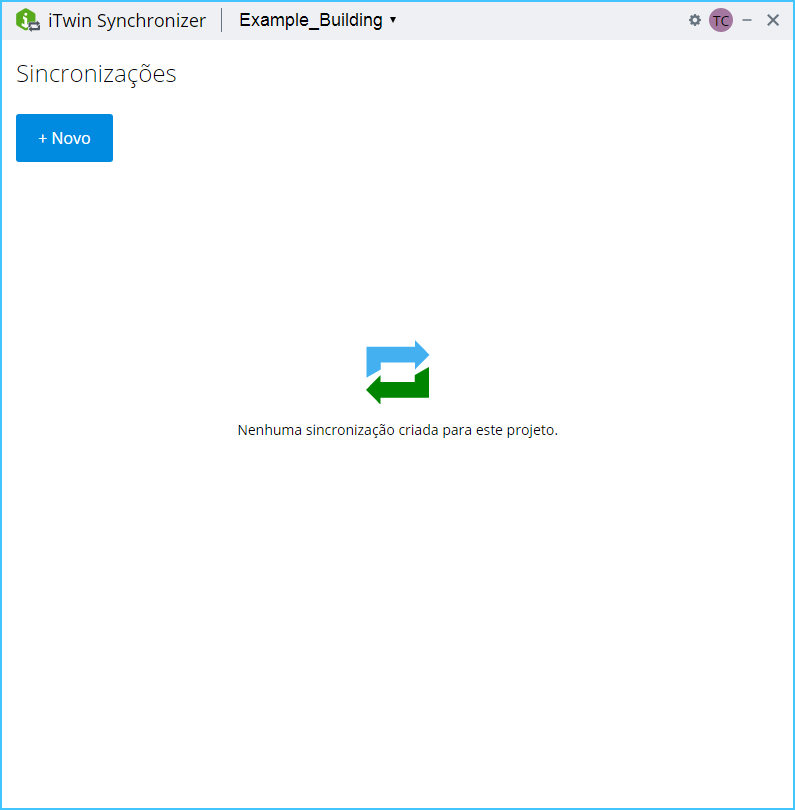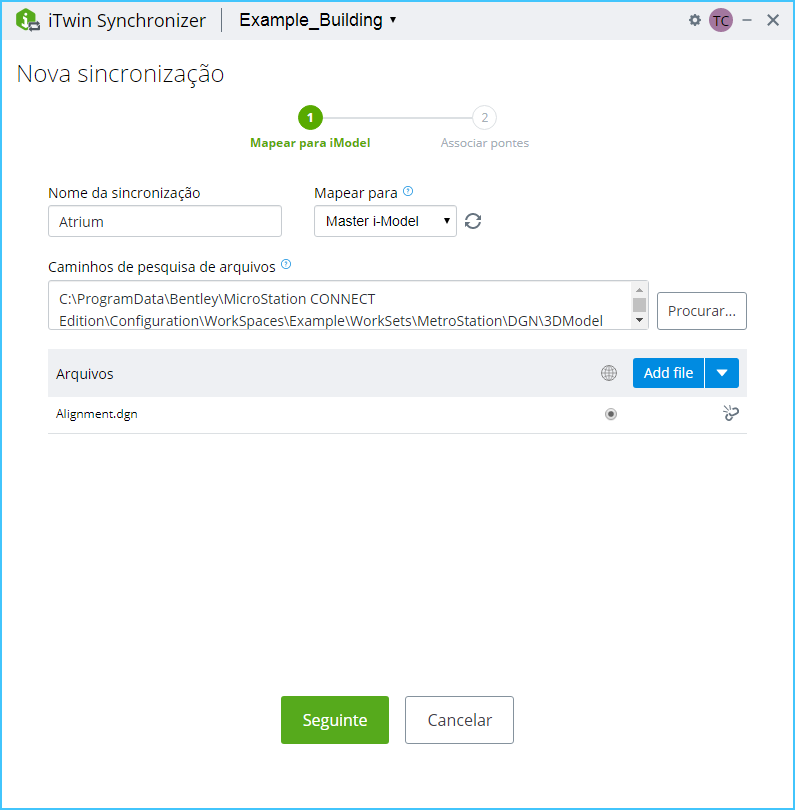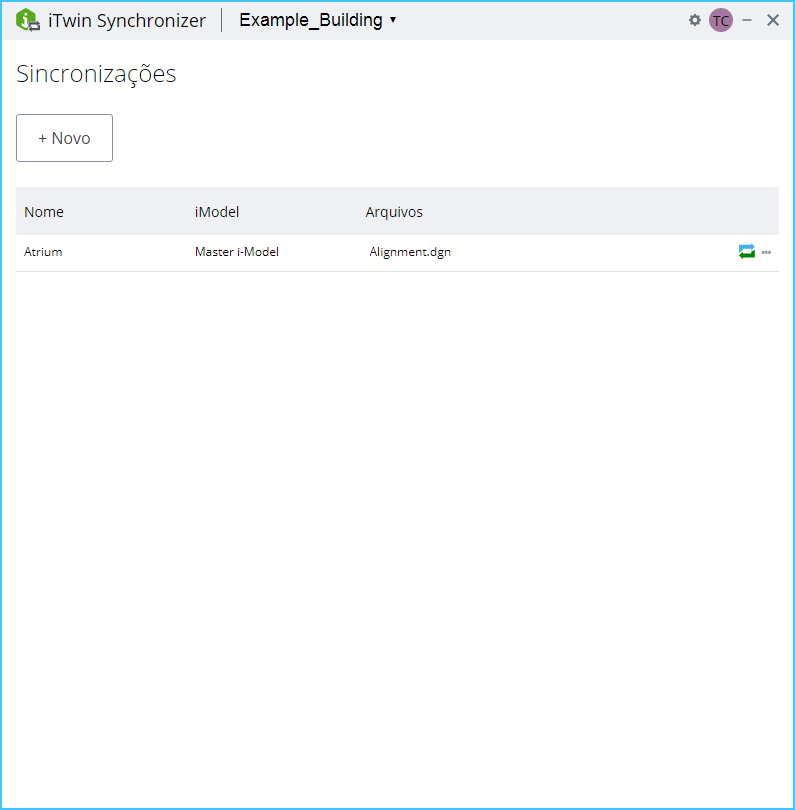Para Criar uma Nova Sincronização
Se você tiver "Serviço de Configurações do Produto > Gerenciar Configurações" ativado no portal CONNECT para o seu perfil, então pode ser considerado um Coordenador de Equipe. Você pode criar um projeto, membros da equipe de configuração e definir funções no portal ProjectWise e criar um iModel no iModelHub.
- Inicie o MicroStation e Atribua um Projeto do ProjectWise ao seu WorkSet.
- Abra o Arquivo DGN desejado.
- Selecione Sincronize com o iTwin (). O aplicativo de desktop do iTwin Synchronizer é aberto. Você verá o Projeto do ProjectWise no menu suspenso Projetos no topo. Você também verá quaisquer Sincronizações já criadas para o projeto listado na caixa de diálogo.
- Selecione o botão Novo. A página Nova sincronização se abre.
- Especifique um nome para a sincronização.
- Selecione um iModel para o qual a sincronização será mapeada.
- Procurar o local que contém os arquivos a serem sincronizados. Você pode selecionar várias pastas em um diretório.
-
Adicione arquivos à Sincronização a partir do diretório selecionado utilizando o botão Adicionar.
 A lista dos arquivos selecionados é exibida na seção Arquivos.
A lista dos arquivos selecionados é exibida na seção Arquivos.
-
Selecione um arquivo que define o Sistema de Coordenadas Geográficas utilizando o botão de rádio correspondente.
 Você pode remover um arquivo utilizando o ícone Desmapear.
Você pode remover um arquivo utilizando o ícone Desmapear. 
- Clique em Avançar. O iTwin Synchronizer verificará as pontes necessárias e as habilitará.
- Clique em Salvar para salvar a nova sincronização. A sincronização recém-criada é listada juntamente com informações sobre o iModel e os arquivos associados a ele.